Windows10系统之家 - 安全纯净无插件系统之家win10专业版下载安装
时间:2020-09-25 10:08:08 来源:Windows10之家 作者:huahua
最近有用户前来咨询Win10网络如何唤醒的问题,来寻找解决办法了。相信大家也都有遇到过同样的情况,那么Win10网络如何唤醒呢?但是也别着急上火,不用苦恼。其实,解决方法是很简单的,接下来小编教大家Win10网络唤醒教程吧。
Win10网络如何唤醒
1.首先我们应打开主板高级电源管理里面的“POWER ON BY pcie/PCI"点击进入即可。
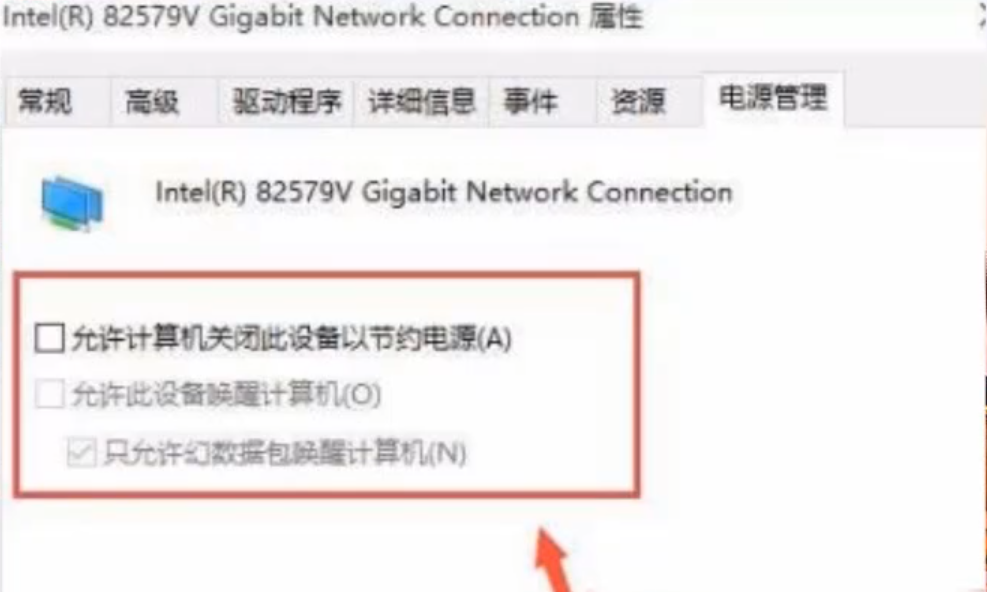
2.接着电源管理三个选项全选或者都不选。
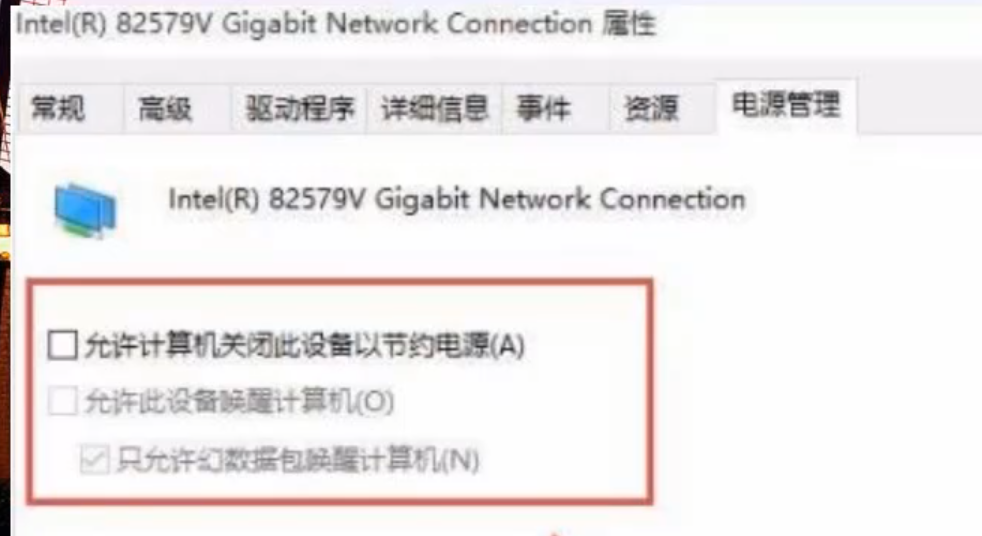
3.切换高级,点击属性下的这些选项即可。
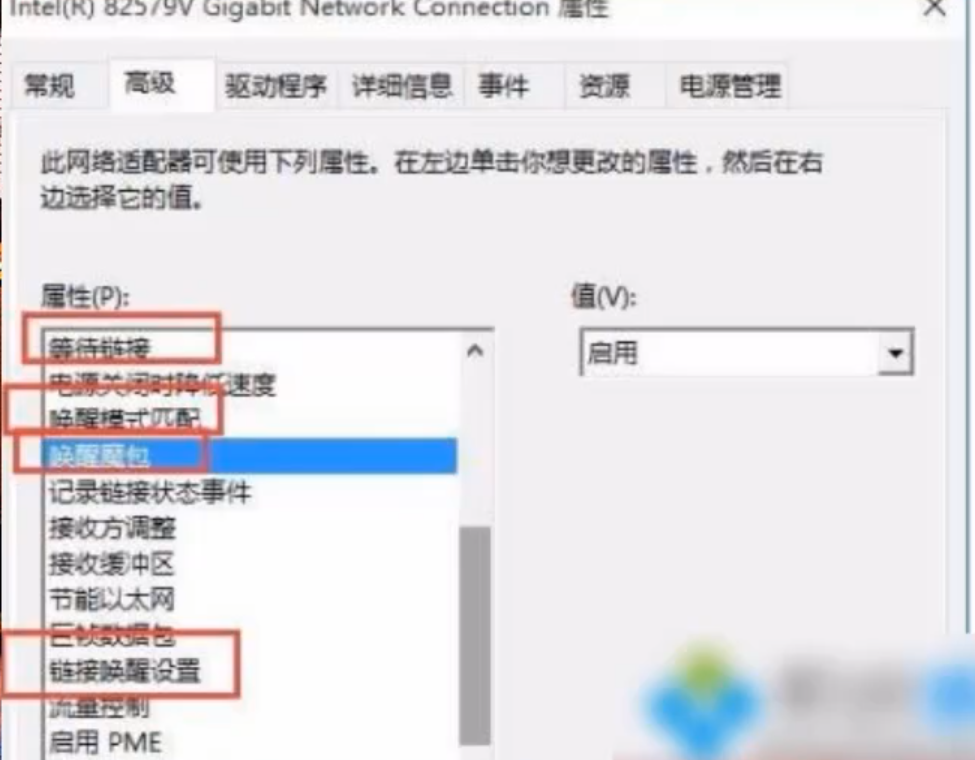
4.之后关闭快速启动,单击开始按钮。
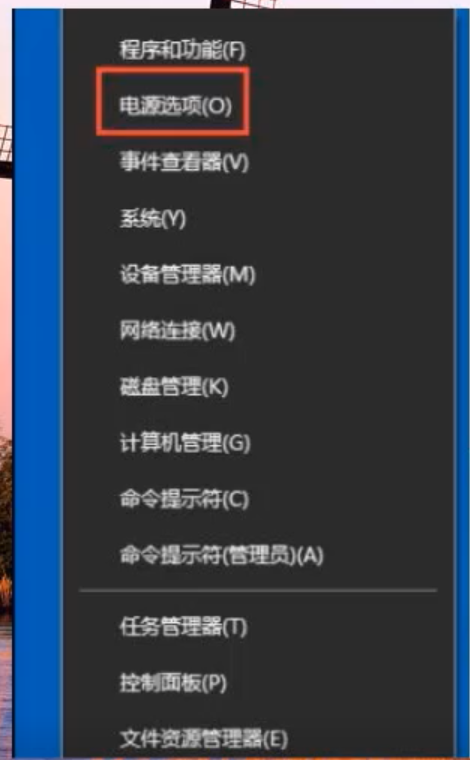
5.点击电源选项,再点击选择电源按钮的功能。
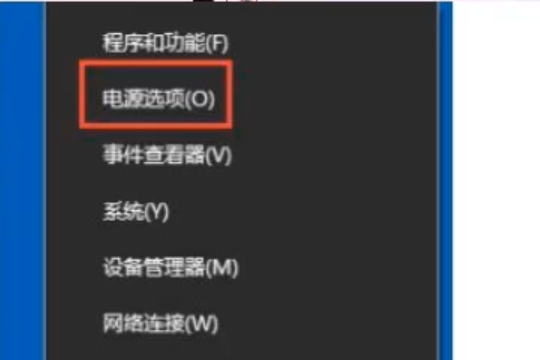
6.最后再点击更改当前不可用的设置,取消勾选的启用快速启动。
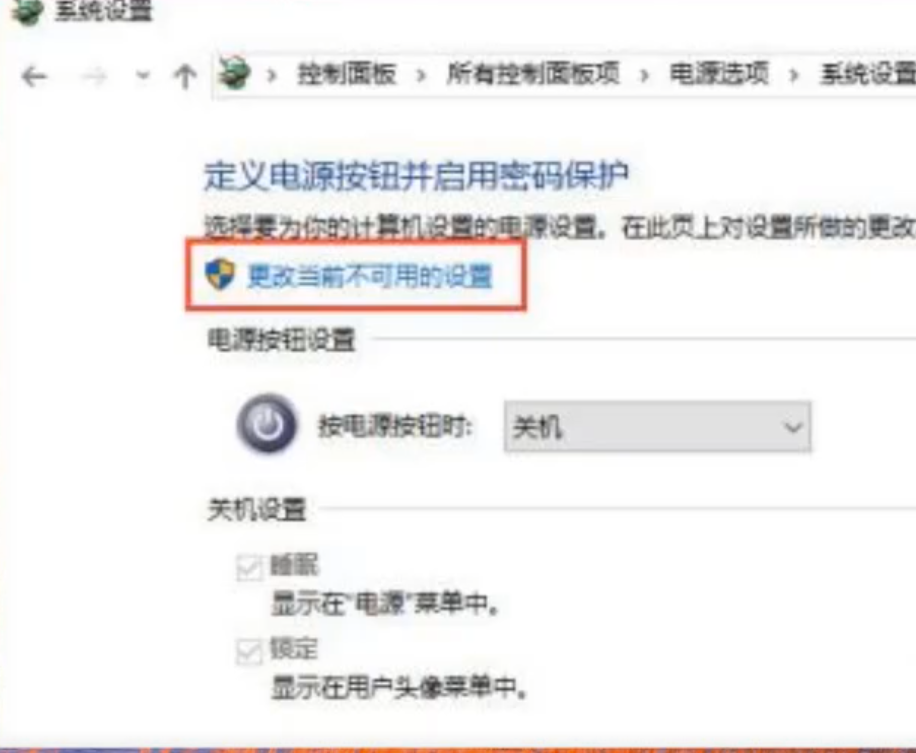
相关文章
热门教程
热门系统下载
热门资讯





























